- Home
- ホーム
- Photoshop デスクトップ/Mobile/web 版
- ディスカッション
- Photoshopを立ち上げるとCreatveCloudファイルを同期していますとでてずっとその画面...
- Photoshopを立ち上げるとCreatveCloudファイルを同期していますとでてずっとその画面...
リンクをクリップボードにコピー
コピー完了
Photoshopを立ち上げるとCreatveCloudファイルを同期していますとでてずっとその画面のまま進みません。どうすればいいですか?
 1 件の正解
1 件の正解
こんばんは!
普通に文字から読み取ると、前回のっと書いてるので、
「E. Creative Cloudデスクトップアプリケーションを最新のものに更新する」の手順をすべて実施して
改善があるかどうかお試しください。
この内容のことだとおもいます。
ページ進んだ先にあるので、そこを見るといったものですね。
あと、くりえいてぃぶくらうどの同期をもしつかってなく新規ファイルとか作れないということだったらその画面消すことも可能ですよ!
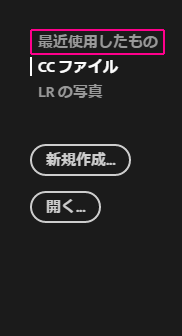
修正するってことであれば、まずは上のスタッフさんが回答した内容を実施したり、
くりえいてぃぶくらうど本体が正しく動作しているか確認するっていったことが必要ですね!
ログアウトしていた場合は動作を正しくしないこともありますので!
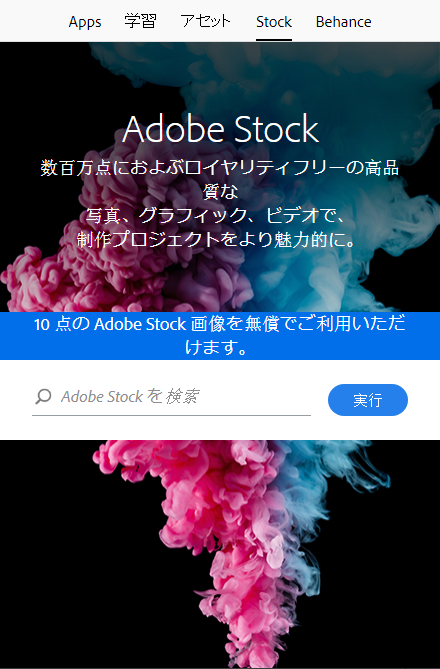
この画面が出てくるところで右上のアイコンをクリックしてログアウト→ログインをするでも回復することがあるみたいですね!
リンクをクリップボードにコピー
コピー完了
Photoshop画面の右側にある、ライブラリパネルで
「CreatveCloudファイルを同期しています」と出ているという状況でしょうか?
相違なければ、以下文書のトラブルシュートの
「E. Creative Cloudデスクトップアプリケーションを最新のものに更新する」の手順をすべて実施して
改善があるかどうかお試しください。
リンクをクリップボードにコピー
コピー完了
違います。最初の女の人の顔の画面がすんで黒い画面の真ん中の上部に出て青い丸がずっとくるくる回っています。
リンクをクリップボードにコピー
コピー完了
画面の左側が「CCファイル」となっている状態で、青い円のマークが出たまま進まないという事でしょうか。
その場合もお手数ですが、前回ご紹介したトラブルシュートの
「E. Creative Cloudデスクトップアプリケーションを最新のものに更新する」を実施し、どうか見てみていただければ幸いです。
リンクをクリップボードにコピー
コピー完了
E. Creative Cloudデスクトップアプリケーションを最新のものに更新するはどこに出てくるのですか?
リンクをクリップボードにコピー
コピー完了
こんばんは!
普通に文字から読み取ると、前回のっと書いてるので、
「E. Creative Cloudデスクトップアプリケーションを最新のものに更新する」の手順をすべて実施して
改善があるかどうかお試しください。
この内容のことだとおもいます。
ページ進んだ先にあるので、そこを見るといったものですね。
あと、くりえいてぃぶくらうどの同期をもしつかってなく新規ファイルとか作れないということだったらその画面消すことも可能ですよ!

修正するってことであれば、まずは上のスタッフさんが回答した内容を実施したり、
くりえいてぃぶくらうど本体が正しく動作しているか確認するっていったことが必要ですね!
ログアウトしていた場合は動作を正しくしないこともありますので!

この画面が出てくるところで右上のアイコンをクリックしてログアウト→ログインをするでも回復することがあるみたいですね!
リンクをクリップボードにコピー
コピー完了
ありがとうございます。
「ページ進んだ先にあるので、そこを見るといったものですね」この文章で
E. Creative Cloudにたどり着くことが出来ました。
これで「CreatveCloudファイルを同期していますでくるくる画面」はなくなりましたが
今度は新たにフォトショップを立ち上げると
黒い画面でLightroomPhotと出てくるくる丸が回っていますが・・・
これは無視をして開くや新規作成に進んでもいいのでしょうか?
リンクをクリップボードにコピー
コピー完了
こんにちは!
その画面はらいとるーむCCという製品と連携する機能なので、
らいとるーむCCを利用していないなら、【最近使用したもの】をクリックすれば問題ないですね。
無視しても特に問題はないですね。あくまで連携機能ではあるので、LRの写真となっている左側の項目を
【最近使用したもの】に変更すれば表示されなくなります。
リンクをクリップボードにコピー
コピー完了
ありがとうございます。1つづつわからないことが解決できてうれしいです。助かりました。